Notepad++可以说是最常用的文本编辑器了,免费且小巧。Notepad++本身能够识别文本的编码,因此拿到一个文本文件时,直接使用Notepad++打开,一般不会出现乱码。作为一个初级程序员,经常想查看下java文件使用的字符编码,或者想研究下class文件。就需要对Notepad++里面的字符编码功能有所了解啦。
字符编码相关的菜单
Notepad++中字符编码相关的菜单是 “编码(N)”。
常用四个子菜单如下图所示:“使用ANSI编码” “使用UTF-8编码” “转为ANSI编码” “转为UTF-8编码”。
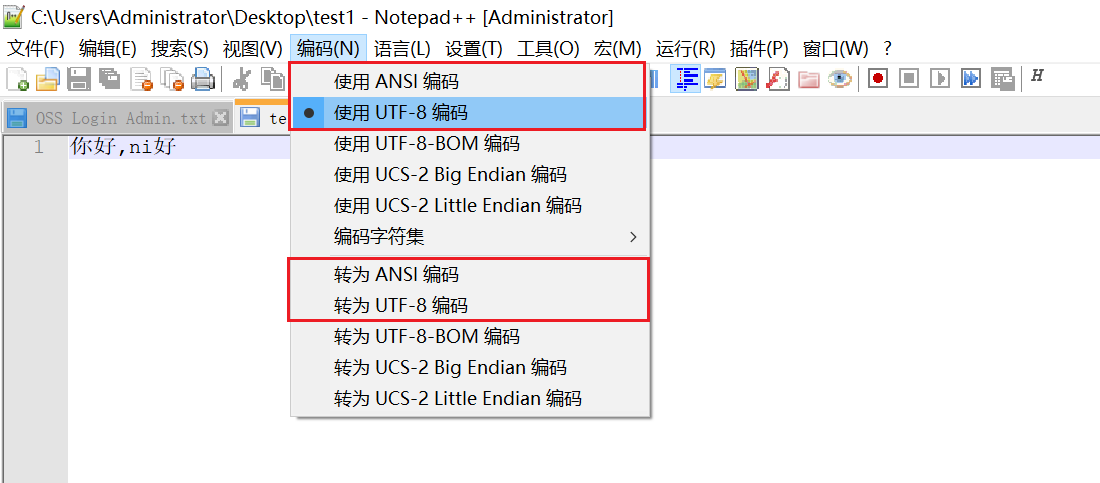
其他编码使用到的场景比较少。ANSI编码可以理解为是GBK编码。从这四个菜单的名称就基本知道使用方法了。这里简单举几个场景说一下:
-
使用Notepad++打开一个文本文件,点击菜单“编码(N)”,假设子菜单“使用UTF-8编码”前面有个黑点,那就说明这个文本文件是用UTF8编码的。其他编码情形类似。
-
新创建一个java文件,且想用UTF8编码编写这个java文件,就在开始编辑文件前,选中子菜单“使用UTF-8编码” 即可。其他编码情形类似。
-
java文件编辑到一半了,发现选错编码方式了,选成“使用ANSI编码”了。这时建议先保存下java文件,然后点击子菜单“转为UTF-8编码”,然后继续编辑java即可。
-
下载插件
Notepad++本身不支持查看二进制,需要安装插件:HEX-Editor。插件的下载地址为:https://github.com/chcg/NPP_HexEdit/releases/tag/0.9.5.11
由于我的电脑是64位的操作系统,我就下载了 HexEditor_0.9.5.11_x64.zip

-
解压插件

-
在Notepad++的安装路径下,找到plugins文件夹,在plugins文件夹中创建HexEditor文件夹,并把解压后的插件粘贴到HexEditor文件夹中。
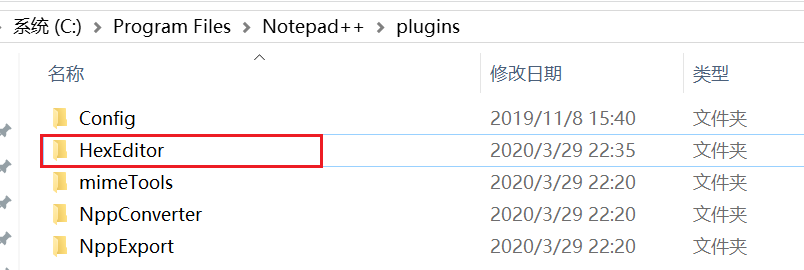

-
关闭Notepad++,再次打开,在工具栏上看到 H ,就说明插件生效了。

随便打几个汉字,然后点一下 H 工具,就能看到相应的二进制啦。

其他安装方式请参考下面这个博客:https://blog.csdn.net/Eric_Blog_CSDN/article/details/78904679 。